Rychlý start: Vytvoření vyhrazeného clusteru Azure Event Hubs pomocí webu Azure Portal
Clustery Event Hubs nabízejí nasazení s jedním tenantem pro zákazníky s nejnáročnějšími požadavky na streamování. Tato nabídka má garantovanou 99,99% úroveň služeb agreemnt (SLA), která je dostupná pouze v naší cenové úrovni Dedicated. Cluster Event Hubs může ingress miliony událostí za sekundu s garantovanou kapacitou a podsekundovou latencí. Obory názvů a centra událostí vytvořené v rámci clusteru zahrnují všechny funkce nabídky Premium a další, ale bez jakýchkoli omezení příchozího přenosu dat. Nabídka Dedicated zahrnuje také oblíbenou funkci Event Hubs Capture bez dalších poplatků, která umožňuje automaticky dávková a protokolovat datové proudy do služby Azure Blob Storage nebo Azure Data Lake Storage Gen1.
Vyhrazené clustery se zřizují a účtují podle jednotek kapacity (CU), předem přiděleného množství prostředků procesoru a paměti. Na webu Azure Portal si můžete koupit až 10 jednotek CU pro cluster. Pokud potřebujete cluster větší než 10 CU, můžete odeslat podpora Azure žádost o vertikální navýšení kapacity clusteru po jeho vytvoření. V tomto rychlém startu vás provedeme vytvořením clusteru 1 CU Event Hubs prostřednictvím webu Azure Portal.
Poznámka:
- Úroveň Dedicated není dostupná ve všech oblastech. Na webu Azure Portal se pokuste vytvořit vyhrazený cluster a v rozevíracím seznamu Umístění na stránce Vytvořit cluster služby Event Hubs zobrazte podporované oblasti.
- Toto samoobslužné prostředí na webu Azure Portal je aktuálně ve verzi Preview. Pokud máte nějaké dotazy k nabídce Dedicated, kontaktujte tým Event Hubs.
Požadavky
Abyste mohli absolvovat tento rychlý start, ujistěte se, že máte následující:
- Účet Azure. Pokud ho nemáte, kupte si účet , než začnete. Tato funkce není podporovaná u bezplatného účtu Azure.
- Visual Studio 2017 s aktualizací Update 3 (verze 15.3, 26730.01) nebo novější.
- NET Standard SDK verze 2.0 nebo novější.
- Vytvořili jste skupinu prostředků.
Vytvoření vyhrazeného clusteru služby Event Hubs
Cluster Event Hubs poskytuje jedinečný kontejner oborů, ve kterém můžete vytvořit jeden nebo více oborů názvů.
Upozorňující
Cluster nebudete moct odstranit alespoň 4 hodiny po jeho vytvoření. Proto se vám účtuje minimálně 4 hodiny využití clusteru. Další informace o cenách najdete v tématu Event Hubs – ceny.
Pokud chcete vytvořit cluster ve vaší skupině prostředků pomocí webu Azure Portal, proveďte následující kroky:
Pomocí tohoto odkazu vytvořte cluster na webu Azure Portal. Naopak v levém navigačním podokně vyberte Všechny služby a pak na panelu hledání zadejte clustery Event Hubs a ze seznamu výsledků vyberte Clustery Event Hubs .
Na stránce Clustery Event Hubs vyberte na panelu nástrojů možnost + Vytvořit.
Na stránce Vytvořit cluster nakonfigurujte následující nastavení:
Zadejte název clusteru. Systém okamžitě kontroluje, jestli je název dostupný.
Vyberte předplatné, ve kterém chcete cluster vytvořit.
Vyberte skupinu prostředků, ve které chcete cluster vytvořit.
Všimněte si, že možnost Podpora škálování je nastavená na Povoleno.
Vyberte umístění clusteru. Pokud je upřednostňovaná oblast neaktivní nebo je dočasně mimo kapacitu. Pokud potřebujete další pomoc, odešlete týmu služby Event Hubs žádost o podporu.
U jednotek kapacity přesuňte posuvník a nastavte číslo nebo jednotky CU. Minimální hodnota je 1 a maximální hodnota je 10.
Vyberte tlačítko Další: Značky v dolní části stránky. Možná budete muset několik minut počkat, než systém plně zřídí prostředky.
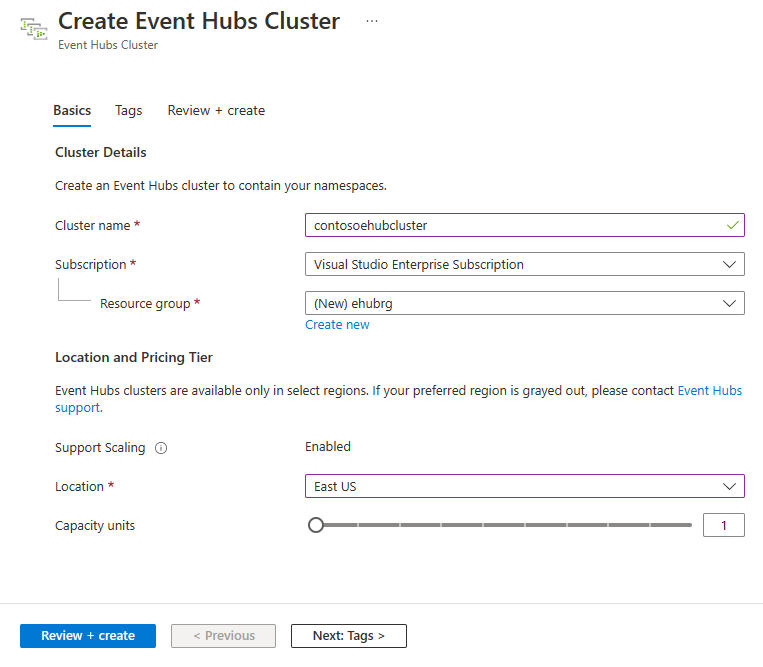
Na stránce Značky nakonfigurujte následující:
Zadejte název a hodnotu značky, kterou chcete přidat. Tento krok je volitelný.
Vyberte tlačítko Zkontrolovat a vytvořit.
Důležité
Cluster nebudete moct odstranit alespoň 4 hodiny po jeho vytvoření. Proto se vám účtuje minimálně 4 hodiny využití clusteru. Další informace o cenách najdete v tématu Event Hubs – ceny.
Na stránce Zkontrolovat a vytvořit zkontrolujte podrobnosti a vyberte Vytvořit.
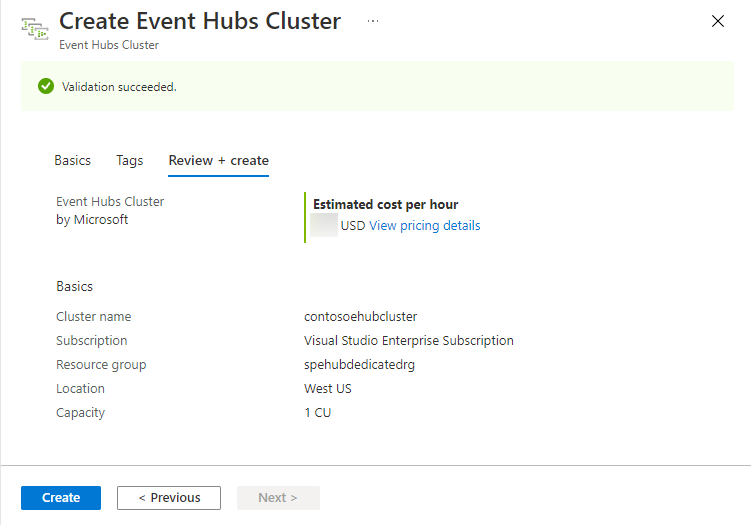
Po úspěšném vytvoření vyberte Přejít k prostředku a přejděte na domovskou stránku vašeho clusteru Event Hubs.
Vytvoření oboru názvů a centra událostí v clusteru
Pokud chcete vytvořit obor názvů v rámci clusteru, na stránce clusteru Event Hubs pro váš cluster vyberte v horní nabídce +Obor názvů .
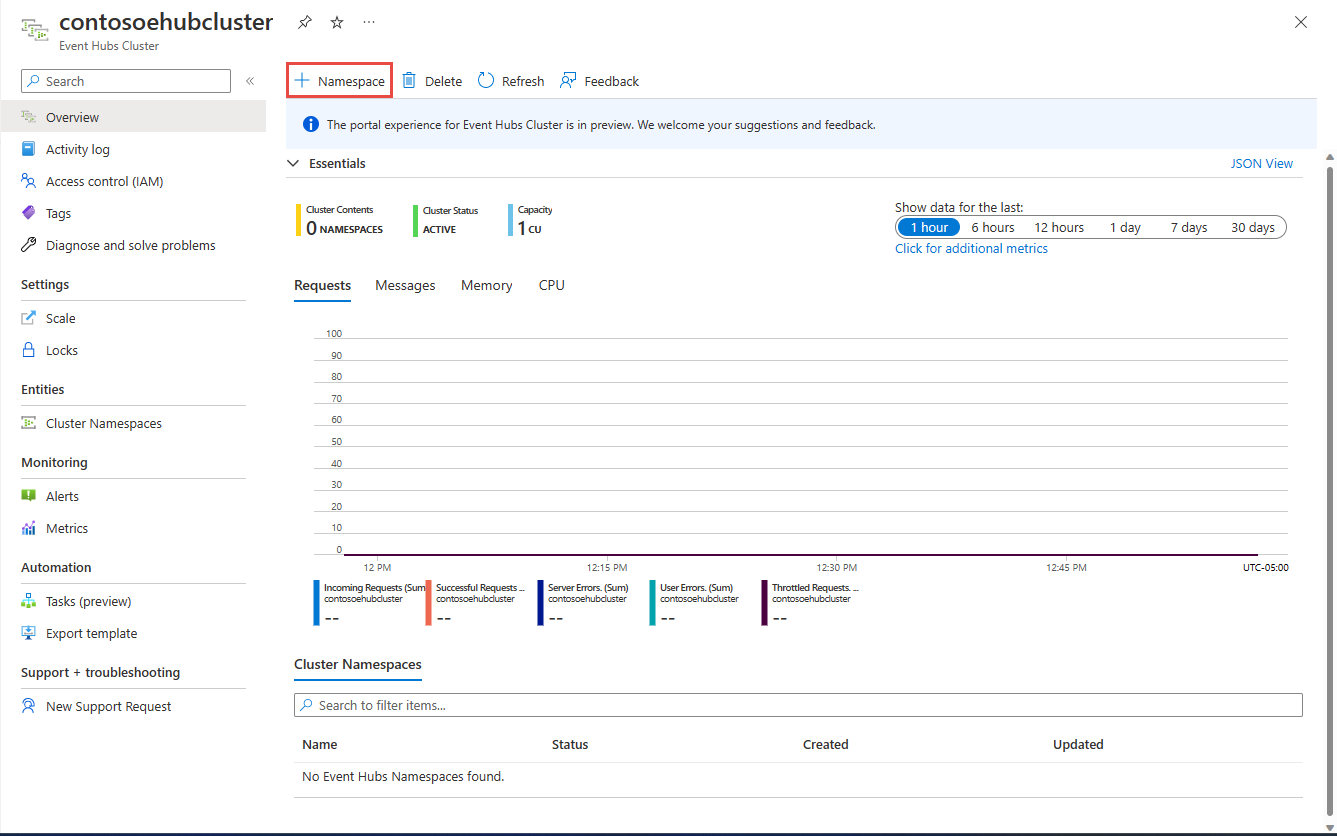
Na stránce Vytvořit obor názvů proveďte následující kroky:
Zadejte název oboru názvů. Systém zkontroluje, jestli je název dostupný.
Obor názvů dědí následující vlastnosti:
- Subscription ID
- Skupina prostředků
- Umístění
- Název clusteru
Vyberte Vytvořit a vytvořte obor názvů. Teď můžete spravovat cluster.
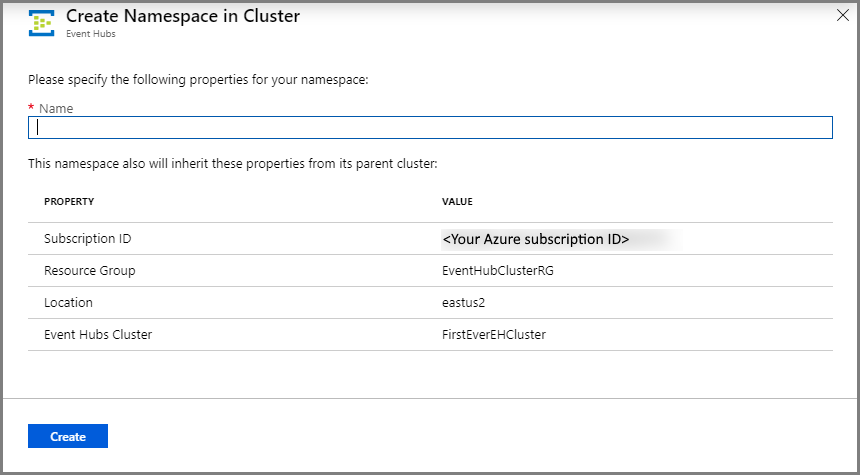
Po vytvoření oboru názvů můžete vytvořit centrum událostí, jako byste ho normálně vytvořili v rámci oboru názvů.
Škálování vyhrazeného clusteru
U clusterů vytvořených se sadou možností Škálování podpory použijte následující postup pro horizontální navýšení nebo škálování v clusteru.
Na stránce Cluster služby Event Hubs pro váš vyhrazený cluster vyberte v nabídce vlevo škálování.
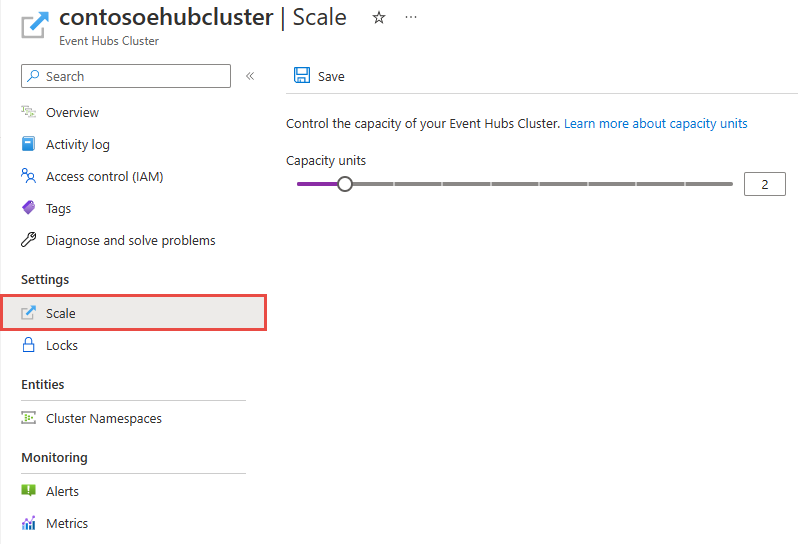
Pomocí posuvníku můžete zvýšit kapacitu (vertikálně navýšit kapacitu) nebo snížit (snížit kapacitu) jednotek kapacity přiřazených ke clusteru.
Potom na panelu příkazů vyberte Uložit .
Karta Škálování je k dispozici pouze pro clustery Služby Event Hubs vytvořené se zaškrtnutou možností Podpora škálování . Nezobrazuje se karta Škálování pro clustery vytvořené před vydáním této funkce nebo pro clustery, které jste vytvořili, aniž byste vybrali možnost Podpora škálování . Pokud chcete změnit velikost clusteru, který nemůžete škálovat sami nebo pokud vaše upřednostňovaná oblast není dostupná, odešlete žádost o podporu pomocí následujícího postupu.
Odeslat žádost o podporu
- Na webu Azure Portal vyberte v nabídce vlevo nápovědu a podporu .
- Na panelu nástrojů vyberte Vytvořit žádost o podporu.
- Na stránce podpory postupujte takto:
Typ problému zobrazíte tak, že v rozevíracím seznamu vyberete Možnost Technical .
V části Předplatné vyberte své předplatné.
V případě služby vyberte Moje služby a pak vyberte Event Hubs.
V případě prostředku vyberte cluster, pokud už existuje, jinak vyberte Obecný dotaz nebo Prostředek není k dispozici.
Jako typ problému vyberte Kvóta nebo Změny konfigurace.
V podtypu Problém vyberte v rozevíracím seznamu jednu z následujících hodnot:
- Vyberte požadavky na skladovou položku vyhrazeného clusteru a požádejte o podporu funkce ve vaší oblasti.
- Pokud chcete vertikálně navýšit nebo snížit kapacitu vyhrazeného clusteru , vyberte vertikální navýšení nebo snížení kapacity vyhrazeného clusteru.
V případě předmětu popište problém.
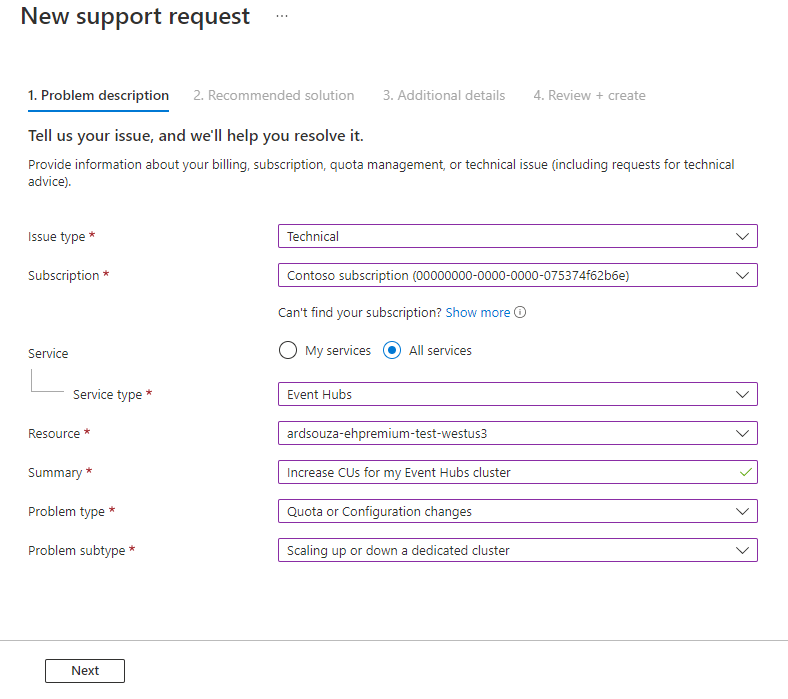
Odstranění vyhrazeného clusteru
Pokud chcete cluster odstranit, vyberte na panelu nástrojů na stránce clusteru Event Hubs pro váš cluster možnost Odstranit.
Důležité
Cluster nebudete moct odstranit alespoň 4 hodiny po jeho vytvoření. Proto se vám účtuje minimálně 4 hodiny využití clusteru. Další informace o cenách najdete v tématu Event Hubs – ceny.
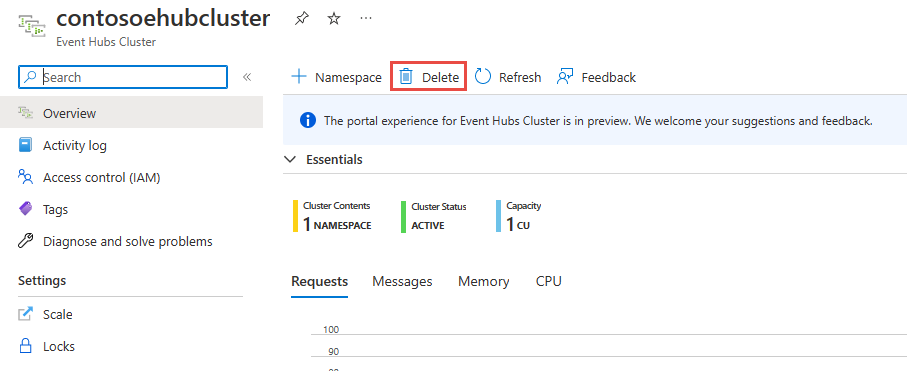
Zobrazí se zpráva s potvrzením, že chcete cluster odstranit.
Zadejte název clusteru a výběrem možnosti Odstranit cluster odstraňte.
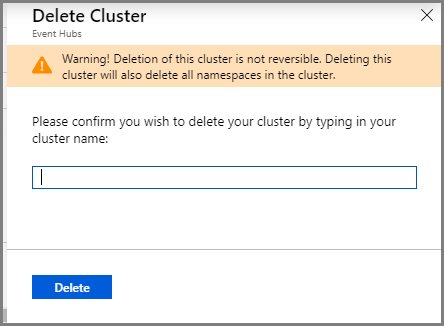
Další kroky
V tomto článku jste vytvořili cluster služby Event Hubs. Podrobné pokyny k odesílání a přijímání událostí z centra událostí a zachycení událostí do služby Azure Storage nebo Azure Data Lake Store najdete v následujících kurzech: